Podczas pracy z tabelą przestawną można wyświetlać lub ukrywać sumy częściowe dla poszczególnych pól kolumn i wierszy, wyświetlać lub ukrywać sumy końcowe kolumn i wierszy dla całego raportu oraz obliczać sumy częściowe i sumy końcowe z elementami filtrowanymi lub bez.

-
W tabeli przestawnej zaznacz element pola wiersza lub kolumny. Upewnij się, że jest to pole, a nie wartość.
-
Na karcie Analiza tabeli przestawnej w grupie Aktywne pole kliknij pozycję Ustawienia pola.
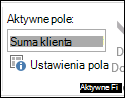
Zostanie wyświetlone okno dialogowe Ustawienia pola .
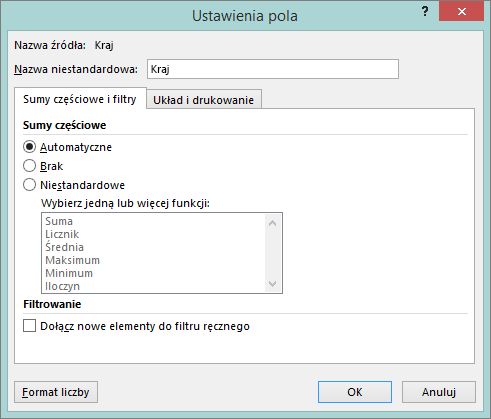
-
W oknie dialogowym Ustawienia pola w obszarze Sumy częściowe wykonaj jedną z następujących czynności:
-
Aby obliczyć sumy częściowe dla etykiet wewnętrznych wierszy lub kolumn przy użyciu domyślnej funkcji podsumowującej, kliknij pozycję Automatyczne.
-
Aby usunąć sumy częściowe, kliknij pozycję Brak.
Uwaga: Jeśli pole zawiera element obliczeniowy, nie można zmienić funkcji podsumowującej na potrzeby sumy częściowej.
-
Aby użyć innej funkcji, wyświetlić kilka typów sumy częściowej lub obliczyć sumę częściową dla etykiet wewnętrznych wierszy lub kolumn, kliknij opcję Niestandardowe (o ile jest dostępna), a następnie wybierz funkcję.
Funkcje, których można użyć jako sumy częściowej
Funkcja
Opis
Suma
Suma wartości. Jest to domyślna funkcja dla danych liczbowych.
Licznik
Liczba wartości danych. Funkcja podsumowująca Licznik działa tak samo jak funkcja ILE.NIEPUSTYCH. Funkcja Licznik jest domyślnie używana w przypadku danych nieliczbowych.
Średnia
Średnia z wartości.
Maksimum
Największa wartość.
Minimum
Najmniejsza wartość.
Produkt
Iloczyn wartości.
Licznik num.
Liczba wartości danych będących liczbami. Funkcja podsumowująca Zliczanie liczb działa tak samo jak funkcja ILE.LICZB w arkuszu.
OdchStd
Szacowana wartość odchylenia standardowego populacji, gdzie próbka to podzbiór całej populacji.
OdchStdc
Odchylenie standardowe dla populacji, którą stanowią wszystkie podsumowywane dane.
Wariancja
Szacowana wariancja populacji, gdzie próbka to podzbiór całej populacji.
Wariancja populacji
Wariancja dla populacji, którą stanowią wszystkie podsumowywane dane.
Uwaga: Nie można użyć funkcji niestandardowej, która korzysta ze źródła danych OLAP (Online Analytical Processing).
-
-
Aby uwzględnić lub wykluczyć nowe elementy podczas stosowania filtru, w którym wybrano określone elementy z menu filtru, zaznacz lub wyczyść pole wyboru Dołącz nowe elementy do filtru ręcznego.
Porady:
-
Aby szybko wyświetlić lub ukryć bieżącą sumę częściową, kliknij element pola prawym przyciskiem myszy, a następnie zaznacz lub wyczyść pole wyboru obok pozycji Suma częściowa „<Nazwa etykiety>”.
-
Dla etykiet zewnętrznych wierszy w formie kompaktowej lub w formie konspektu można wyświetlić sumy częściowe nad lub pod ich elementami albo ukryć sumy częściowe, wykonując następujące czynności:
-
Na karcie Projektowanie w grupie Układ kliknij pozycję Sumy częściowe.
-
Wykonaj jedną z następujących czynności:
-
Zaznacz pozycję Nie pokazuj sum częściowych.
-
Zaznacz pozycję Pokaż wszystkie sumy częściowe u dołu grupy.
-
Zaznacz pozycję Pokaż wszystkie sumy częściowe u góry grupy.
-
-
Możesz wyświetlić lub ukryć sumy końcowe dla bieżącej tabeli przestawnej. Ponadto możesz określić domyślne ustawienia wyświetlania i ukrywania sum końcowych.
Aby wyświetlić lub ukryć sumy końcowe
-
Kliknij w dowolnym miejscu tabeli przestawnej.
-
Na karcie Projektowanie w grupie Układ kliknij pozycję Sumy końcowe, a następnie wybierz odpowiednią opcję wyświetlania sum końcowych.
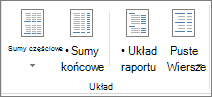
Zmienianie zachowania domyślnego dla wyświetlania lub ukrywania sum końcowych
-
Kliknij tabelę przestawną.
-
Na karcie Analiza tabeli przestawnej w grupie Tabela przestawna kliknij pozycję Opcje.
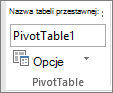
-
W oknie dialogowym Opcje tabeli przestawnej na karcie Sumy i filtry wykonaj jedną z następujących czynności:
-
Aby wyświetlić sumy końcowe, wybierz pozycję Pokaż sumy końcowe kolumn lub Pokaż sumy końcowe wierszy lub obie te wartości.
-
Aby ukryć sumy końcowe, wyczyść pole wyboru Pokaż sumy końcowe dla kolumn lub Pokaż sumy końcowe wierszy lub oba te wartości.
-
-
Kliknij w dowolnym miejscu tabeli przestawnej.
-
Na karcie Analiza tabeli przestawnej w grupie Tabela przestawna kliknij pozycję Opcje.
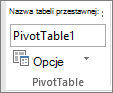
-
W oknie dialogowym Opcje tabeli przestawnej na karcie Sumy i filtry wykonaj jedną z następujących czynności:
-
W przypadku danych ze źródła OLAP wykonaj jedną z następujących czynności:
-
Zaznacz lub wyczyść pole wyboru Oblicz sumy częściowe elementów odfiltrowanych stron, aby uwzględnić lub wykluczyć elementy filtru raportu.
Uwaga: Źródło danych OLAP musi obsługiwać składnię podwyborów wyrażeń MDX.
-
Zaznacz lub wyczyść pole wyboru Oznacz sumy za pomocą znaku *, aby wyświetlić lub ukryć gwiazdkę obok sum. Gwiazdka oznacza, że wyświetlane wartości, za pomocą których program Excel oblicza sumę, nie są jedynymi wartościami używanymi w tym obliczeniu.
Uwaga: Ta opcja jest dostępna tylko wówczas, gdy źródło danych OLAP nie obsługuje składni podwyborów wyrażeń MDX.
-
-
W przypadku danych ze źródeł innych niż OLAP zaznacz lub wyczyść pole wyboru Zezwalaj na wiele filtrów w jednym polu, aby uwzględnić lub wykluczyć odfiltrowane elementy w sumach.
-










